Узнайте, как сортировать приложения на главном экране iPhone и iPad в алфавитном порядке, если вы предпочитаете этот стиль или считаете, что вам будет легче найти нужные приложения, если они расположены в порядке от А до Я.
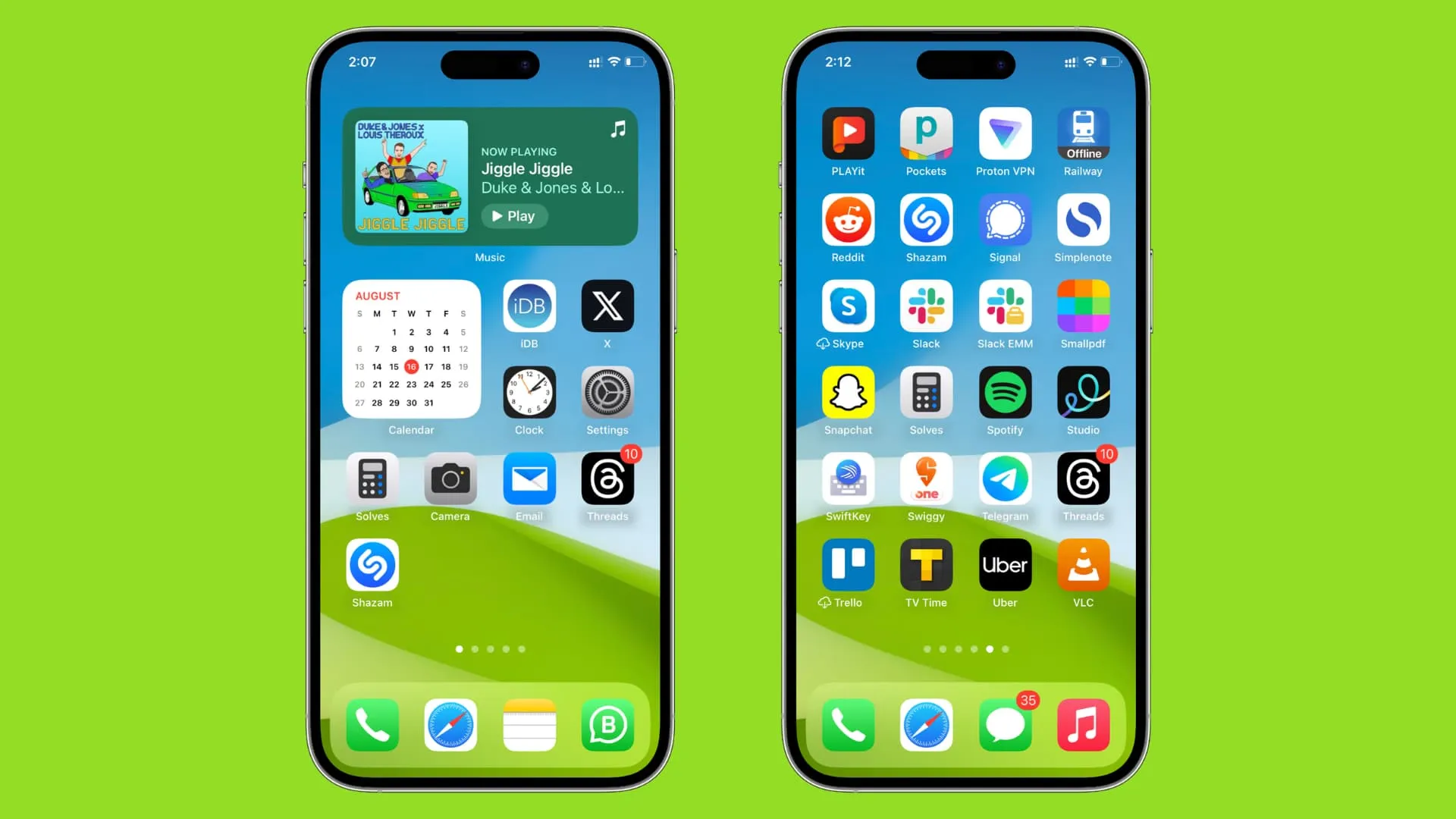
Расположите приложения в алфавитном порядке на главном экране iPhone и iPad.
- Откройте приложение «Настройки» .
- Коснитесь Общие .
- Прокрутите вниз и нажмите «Перенести или сбросить настройки iPhone / iPad» .
- Нажмите «Сброс» и выберите «Сбросить макет главного экрана ».
- Наконец, нажмите «Сбросить главный экран» на iPhone или «Сбросить» на iPad, чтобы изменить макет главного экрана на заводские настройки по умолчанию, при этом сторонние приложения располагаются в алфавитном порядке.
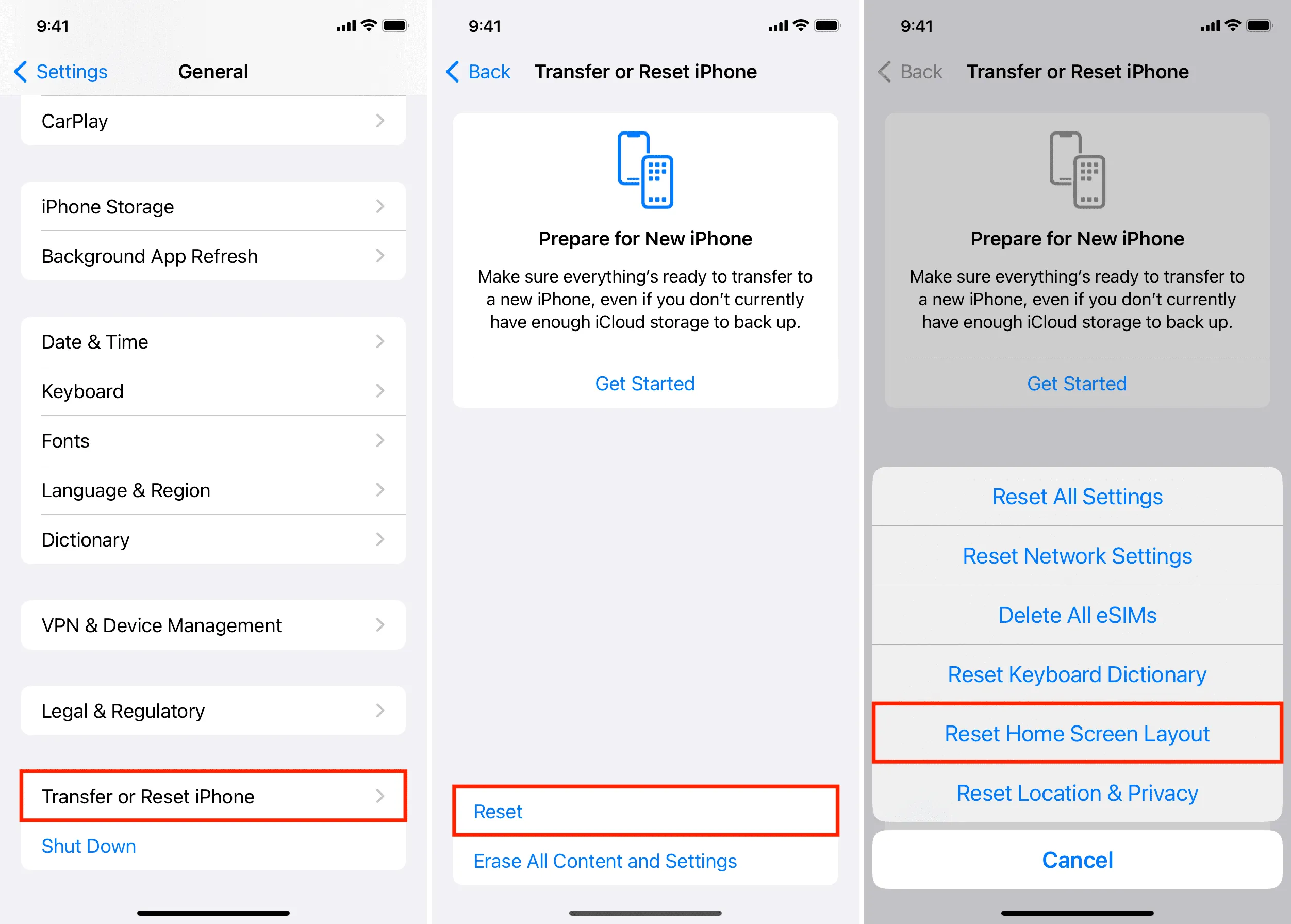
Что произойдет после сброса макета главного экрана iPhone?
- Он сортирует в алфавитном порядке все ваши сторонние приложения, включая выгруженные приложения и веб-ярлыки/PWA Safari на главном экране .
- Стандартные приложения Apple остаются неизменными и появляются на первой странице главного экрана, а остальные занимают верхнюю часть второй страницы главного экрана.
- Приложения Apple, такие как Keynote , Numbers , Pages и бета-версия iOS Feedback , среди сторонних приложений расположены в алфавитном порядке.
- Все страницы главного экрана (кроме последней) заполнены значками приложений в полной мере.
- Добавленные вами виджеты главного экрана будут удалены .
- Папки приложений, которые вы создали, также исчезли. Приложения внутри них теперь отображаются на главном экране.
- Главный экран вашего iPhone или iPad выглядит так, как вы его впервые настроили . iPhone будет иметь виджеты Smart Stack , которые Apple по умолчанию размещает на первой странице главного экрана.
- Нижняя док-станция вашего iPhone или iPad также сбрасывается, и установленные вами приложения вернутся на главный экран. Однако в недавно использованной области док-станции iPad по-прежнему будут отображаться приложения, которые вы недавно использовали.
- Виджеты «Просмотр сегодня» также сбрасываются в состояние по умолчанию.
- Все дополнительные страницы главного экрана будут удалены.
- Страницы главного экрана, которые вы скрыли, теперь отображаются снова.
Чего не происходит
- Ваши приложения или данные приложений не удаляются.
- Фотографии, музыка, видео и т. д. остаются без изменений.
- Организация библиотеки приложений остается прежней.
- Установленные вами обои для iPhone или iPad не переключаются на обои по умолчанию.
- Виджеты экрана блокировки остаются прежними.
Организуйте приложения iPhone вручную в алфавитном порядке.
Вы можете вручную перетаскивать и переставлять приложения в алфавитном порядке, если не хотите, чтобы виджеты или папки приложений на главном экране исчезали или вас не устраивают вышеуказанные последствия.
Просто знайте, что это займет значительное количество времени. Кроме того, может быть сложно увидеть название каждого приложения, а затем определить его положение в алфавитном порядке относительно других приложений.
Бонус: создайте одну страницу главного экрана и используйте библиотеку приложений.
Автоматическое переупорядочение приложений на главном экране в алфавитном порядке имеет некоторые последствия, а ручной подход может занять много времени.
Если вы не хотите этого делать, вы можете перейти в библиотеку приложений и провести вниз, чтобы просмотреть все установленные приложения и клипы приложений, перечисленные в алфавитном порядке .
Чтобы получить доступ к библиотеке приложений еще быстрее, вы можете скрыть все страницы главного экрана и оставить только один файл . После этого простое смахивание влево на главном экране приведет вас в библиотеку приложений.
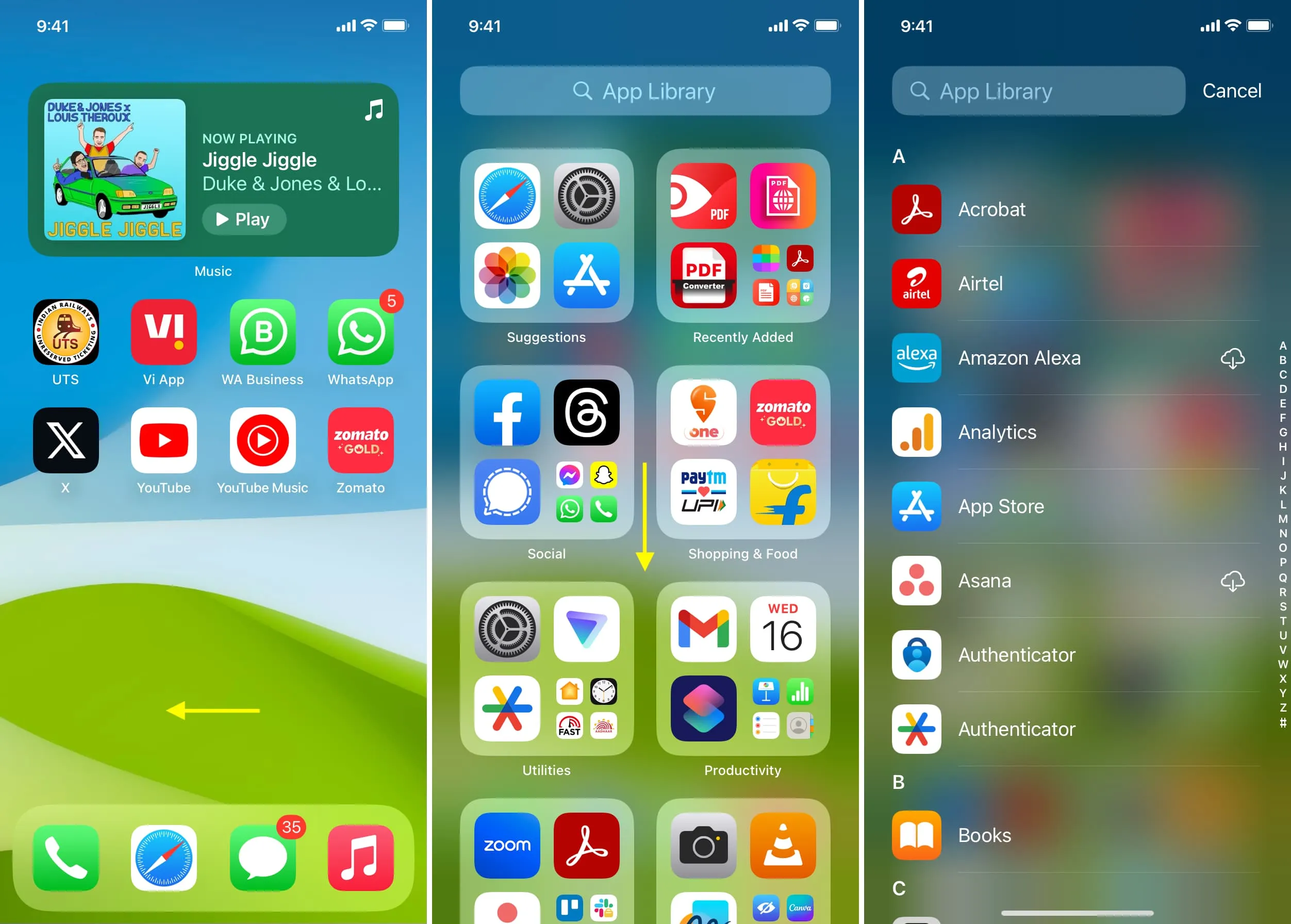
На левом снимке экрана показана только одна страница главного экрана. Вы можете видеть, что над Dock нет точек или кнопки «Поиск».